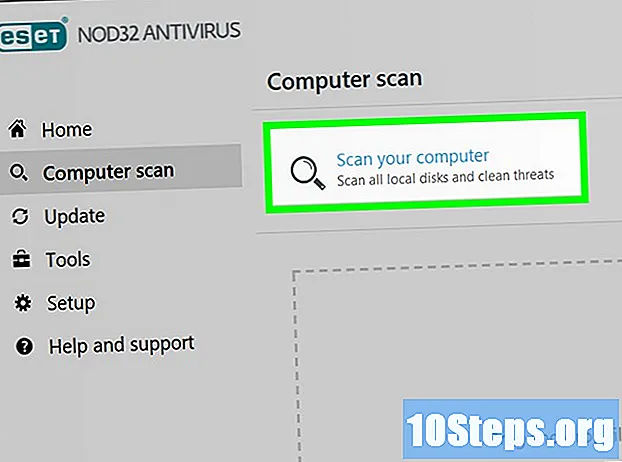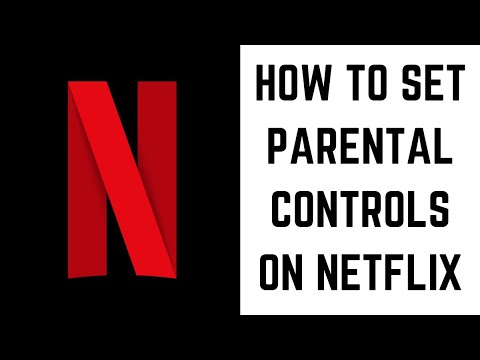
విషయము
- దశల్లో
- విధానం 1 ఐఫోన్, ఐప్యాడ్ మరియు ఐపాడ్ టచ్
- విధానం 2 Android ఫోన్ లేదా టాబ్లెట్
- Xbox 3 పద్ధతి
- విధానం 4 ప్లేస్టేషన్
- విధానం 5 నింటెండో కన్సోల్లు
- విధానం 6 విండోస్ నడుస్తున్న కంప్యూటర్లు
- విధానం 7 మాక్ కంప్యూటర్లు
- విధానం 8 తల్లిదండ్రుల నియంత్రణను ఎత్తివేయమని అభ్యర్థించండి
కంప్యూటర్లు, గేమ్ కన్సోల్లు, టాబ్లెట్లు మరియు కంప్యూటర్లలో తల్లిదండ్రుల నియంత్రణ సాధ్యమవుతుంది.పిల్లలు వారి వయస్సుకి అనుచితమైన కంటెంట్కు ప్రాప్యతను నిరాకరించడానికి, పరికరం యొక్క వ్యవధిని పరిమితం చేయడానికి, కొన్ని ప్రోగ్రామ్లు లేదా లక్షణాలకు ప్రాప్యతను పరిమితం చేయడానికి లేదా నిషేధించడానికి ఇది అనుమతిస్తుంది. Android ఫోన్ లేదా టాబ్లెట్, ఒక ఎక్స్బాక్స్, ప్లే స్టేషన్, నింటెండో కన్సోల్, మాక్ లేదా విండోస్ పిసి వంటి విభిన్న కనెక్ట్ చేయబడిన పరికరాల్లో తల్లిదండ్రుల నియంత్రణలను నిలిపివేయడాన్ని మేము సమీక్షిస్తాము. మీకు పాస్వర్డ్ ఉందా లేదా అనే దానిపై ఆధారపడి మేము ప్రతి కేసును రెండు దృశ్యాలను పరిశీలిస్తాము.
దశల్లో
విధానం 1 ఐఫోన్, ఐప్యాడ్ మరియు ఐపాడ్ టచ్
-
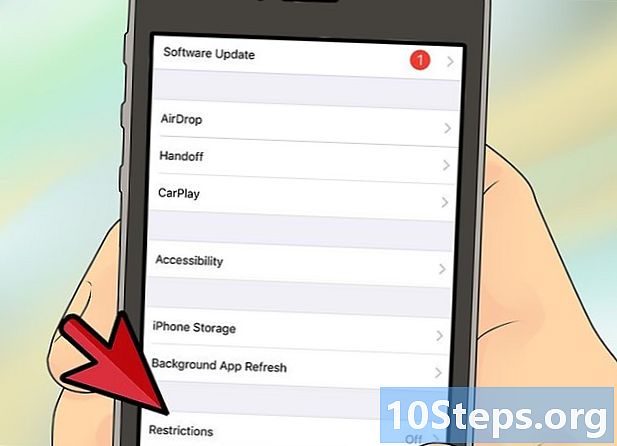
ఐఫోన్, ఐప్యాడ్ మరియు ఐపాడ్ టచ్లో, తల్లిదండ్రుల నియంత్రణ అంటారు ఆంక్షలు. ఈ సెట్టింగ్ పిల్లల వయస్సును బట్టి సినిమాలు, టీవీ కార్యక్రమాలు, సంగీతం వంటి కంటెంట్ను పరిమితం చేయడానికి మిమ్మల్ని అనుమతిస్తుంది. అనువర్తనాల కొనుగోలు, ఐట్యూన్స్ యాక్సెస్, ఫోటోలు తీయడం లేదా ఫేస్టైమ్కి యాక్సెస్ పరిమితం చేయడం కూడా సాధ్యమే. -
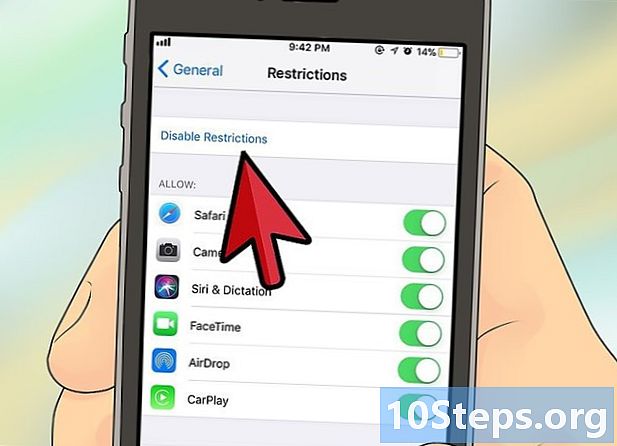
యాక్సెస్ కోడ్ కలిగి తల్లిదండ్రుల నియంత్రణను నిలిపివేయండి. ఐఫోన్, ఐప్యాడ్ లేదా ఐపాడ్ టచ్ కోసం ఈ విధానం ఒకే విధంగా ఉంటుంది:- టచ్ సెట్టింగులను > సాధారణ,
- టచ్ ఆంక్షలు,
- టచ్ పరిమితులను నిలిపివేయండి, మరియు మీ యాక్సెస్ కోడ్ను నమోదు చేయండి.
-

ప్రాప్యత కోడ్ లేకుండా పరిమితులను నిలిపివేయండి. IBackupBot ప్రోగ్రామ్కు ఇది సాధ్యమే. ఇది మీ డేటాను లేదా మీ పరిచయాలను కోల్పోకుండా కొత్త యాక్సెస్ కోడ్ను కలిగి ఉండటానికి మిమ్మల్ని అనుమతిస్తుంది.- టచ్ సెట్టింగులను > iCloud, ఆపై నిలిపివేయండి నా ఐఫోన్ను గుర్తించండి.
- మీ స్మార్ట్ఫోన్ను కంప్యూటర్కు కనెక్ట్ చేయండి, ఆపై ఐట్యూన్స్ ప్రారంభించిన తర్వాత, చిన్న ట్యాబ్లో మీ పరికరాన్ని (ఐఫోన్, ఐప్యాడ్, ఐపాడ్ టచ్ ...) ఎంచుకోండి పరికరాల.
- లాంగ్లెట్ ఎంచుకోండి సారాంశం, ఆపై క్లిక్ చేయండి ఇప్పుడే సేవ్ చేయండి.
- మీ కంప్యూటర్కు iTunes కోసం iBackupBot యొక్క ఉచిత సంస్కరణను డౌన్లోడ్ చేసి, దాన్ని ఇన్స్టాల్ చేయండి.
- ఐబ్యాకప్ను తెరిచి, ఆపై మీరు చేసిన బ్యాకప్ను ఎంచుకోండి.
- క్లిక్ చేయండి సిస్టమ్ ఫైళ్ళు > రిసెప్షన్ ప్రాంతం.
- అప్పుడు క్లిక్ చేయండి లైబ్రరీ > ప్రాధాన్యతలను.
- "Com.apple.springboard.plist" అని పిలువబడే ఫైల్ను కనుగొని, స్థానిక iBot ఎడిటర్తో తెరవండి. మీరు కొనమని అడుగుతారు: తిరస్కరించండి.
- దేశ కోడ్ను కనుగొనండి ("కంట్రీకోడ్"). మీరు పంక్తిని కనుగొనాలి ("|" గుర్తు ఒక పంక్తి విరామాన్ని సూచిస్తుంది):
COUNTRYCODE |fr | - తదుపరి పంక్తిలో, జోడించు ("|" పంక్తి విరామాన్ని సూచిస్తుంది):
SBParentalControlsPIN |1234 - ఫైల్ను సేవ్ చేయండి.
- మీ పరికరంలో ప్లగ్ చేయండి. దీని పేరు ఐబ్యాకప్లో కనిపిస్తుంది, దాన్ని ఎంచుకుని ఎంచుకోండి బ్యాకప్ నుండి పునరుద్ధరించండి. ఇప్పుడే చేసిన బ్యాకప్ను ఎంచుకోండి.
- సేవ్ చేసిన తర్వాత, మీ పరికరం పున art ప్రారంభించబడుతుంది. పరిమితి యాక్సెస్ కోడ్ అప్పుడు "1234" అవుతుంది. వాటిని నిలిపివేయడానికి ఇది మీకు ఉపయోగపడుతుంది. మేము మిమ్మల్ని పై 2 వ దశకు సూచిస్తాము.
-

ప్రాప్యత కోడ్ లేకుండా పరిమితులను నిలిపివేయండి. పాత బ్యాకప్ను పునరుద్ధరించడం ద్వారా ఇది చేయవచ్చు. తల్లిదండ్రుల నియంత్రణను ఆపివేయడానికి ముందు బ్యాకప్ తయారు చేయబడితే, మీరు తల్లిదండ్రుల నియంత్రణను "దాటవేయడానికి" ఉపయోగించవచ్చు. మీరు మీ పరికరాన్ని మొదటి రోజుగా కూడా పునరుద్ధరించవచ్చు. హెచ్చరిక! ఈ యుక్తి పాటలు, వీడియోలు, పరిచయాలు, ఫోటోలు మరియు మీ క్యాలెండర్తో సహా మీ మొత్తం డేటాను మరియు మీ అన్ని ఫోన్ కంటెంట్ను తొలగిస్తుంది.- మీరు తప్పక డైట్యూన్స్ యొక్క తాజా వెర్షన్ కలిగి ఉండాలి.
- మీ పరికరాన్ని కంప్యూటర్కు కనెక్ట్ చేయండి. మీ ఐఫోన్, ఐప్యాడ్ లేదా ఐపాడ్ టచ్ ఐకాన్ టాపిక్లో కనిపించినప్పుడు దాన్ని ఎంచుకోండి పరికరాల iTunes యొక్క.
- లాంగ్లెట్ ఎంచుకోండి సారాంశం.
- ఎంపికను ఎంచుకోండి పునరుద్ధరించడానికి.
- మీరు సెట్టింగులను సేవ్ చేయాలనుకుంటున్నారా అని అడిగినప్పుడు, ప్రతిపాదనను తిరస్కరించండి, లేకపోతే మీరు తొలగించాలనుకుంటున్న పరిమితులను మీరు సేవ్ చేస్తారు.
- ఎంపికను ఎంచుకోండి పునరుద్ధరించడానికి.
- ప్రతిదీ పూర్తయినప్పుడు, పరికరం పున art ప్రారంభించి ఆపిల్ లోగోను ప్రదర్శిస్తుంది. ఐట్యూన్స్ కనెక్షన్ స్క్రీన్ అదృశ్యమయ్యే వరకు మరియు "మీ ఐఫోన్ సక్రియం చేయబడింది" స్క్రీన్ కనిపించే వరకు మీ పరికరాన్ని ప్లగ్ ఇన్ చేయండి.
విధానం 2 Android ఫోన్ లేదా టాబ్లెట్
-

Android 4.3 జెల్లీబీన్ నడుస్తున్న టాబ్లెట్లో PIN తో పరిమితులను నిలిపివేయండి. ఈ పద్ధతి తరువాతి సంస్కరణలకు కూడా చెల్లుతుంది. Android 4.3 (మరియు తరువాత) తో, మీరు కొన్ని అనువర్తనాలకు మాత్రమే ప్రాప్యతను అనుమతించే పరిమితం చేయబడిన ప్రొఫైల్లను సృష్టించగలరు. పాస్వర్డ్కు ధన్యవాదాలు, మీరు ఈ అనువర్తనాలను సవరించగలరు.- లాక్ స్క్రీన్ నుండి, మీ పిన్ ఎంటర్ చేసి అన్ని అనుమతులతో ఖాతాను తెరవండి.
- వెళ్ళండి సెట్టింగులను, ఆపై క్లిక్ చేయండి వినియోగదారులు, ఆపై ఖాతాలో ఇప్పటికీ పరిమితం.
- అప్పుడు పరిమిత ఖాతా నుండి ప్రాప్యత చేయగల ప్రోగ్రామ్లను ఎంచుకోండి.
-

Google Play లో కొనుగోలు పరిమితులను నిలిపివేయండి. పిన్ కోడ్కు కృతజ్ఞతలు తెలుపుతూ అనువర్తనాల కొనుగోళ్లను పరిమితం చేయడం నిజంగా సాధ్యమే, మరియు ఇది Android లోని టాబ్లెట్లలో ఉన్న ఫోన్లలో కూడా. Google Play స్టోర్ అనువర్తనాన్ని తెరవండి.- ప్రెస్ మెను, ఆపై సెట్టింగులను.
- శీర్షికలను గుర్తించండి కొనుగోళ్లకు పిన్ ఉపయోగించండి, కొనుగోళ్లకు ప్రామాణీకరణ అవసరం మరియు కొనుగోళ్లకు అవసరమైన పాస్వర్డ్లు. వాటిని టోగుల్ చేయండి ఆఫ్. మీ పిన్ ఎంటర్ చేయమని అడుగుతారు.
-

Google Play లో కంటెంట్ పరిమితులను నిలిపివేయండి. పిన్ కోడ్తో దీన్ని చేయడం నిజంగా సాధ్యమే మరియు ఇది ఫోన్లు మరియు టాబ్లెట్లు Android లో. Google Play స్టోర్ అనువర్తనాన్ని తెరవండి.- ఎంచుకోండి సెట్టింగులనుఅప్పుడు కింద వినియోగదారు నియంత్రణలు, ఎంచుకోండి కంటెంట్ను ఫిల్టర్ చేస్తోంది.
- మీ పాస్వర్డ్ను నమోదు చేయండి.
- అన్ని పెట్టెలపై క్లిక్ చేయండి (అన్ని, స్థాయి 3 - పెద్దది, స్థాయి 2 - మితమైన, స్థాయి 1 - కఠినమైనది) మీరు అన్ని విషయాలను అనుమతించాలనుకుంటే.
-

పిన్ లేకుండా Google Play లో కంటెంట్ పరిమితులను నిలిపివేయండి. డేటాను తొలగించడం ద్వారా ఇది సాధ్యపడుతుంది. ఫిల్టర్ మాదిరిగానే పిన్ కోడ్ తొలగించబడుతుంది.- వెళ్ళండి సెట్టింగులను > అప్లికేషన్లు.
- టచ్ గూగుల్ ప్లే స్టోర్.
- బటన్ను తాకండి డేటాను క్లియర్ చేయండి.
-

సురక్షిత మోడ్లో పున art ప్రారంభించడం ద్వారా తల్లిదండ్రుల నియంత్రణ అనువర్తనాలను నిలిపివేయండి. ఇది జెల్లీబీన్ నడుస్తున్న చాలా పరికరాల్లో పనిచేస్తుంది. ఆండ్రాయిడ్ పరిమిత తల్లిదండ్రుల నియంత్రణను కలిగి ఉన్నందున, తల్లిదండ్రులు తమ ఇంటర్నెట్ మరియు కొన్ని అనువర్తనాలను మరింత పర్యవేక్షించడానికి తరచుగా మూడవ పార్టీ నిర్వహణ మరియు నియంత్రణ అనువర్తనాలను ఉపయోగిస్తారు. సురక్షిత మోడ్లో పున art ప్రారంభించడం తరచుగా ఈ పరిమితులన్నింటినీ నిలిపివేయడానికి ఏకైక మార్గం.- బటన్ను నొక్కి పట్టుకోండి న / ఆఫ్ పరికరం యొక్క.
- ఎంపికను నొక్కండి మరియు పట్టుకోండి ఆఫ్.
- డైలాగ్ బాక్స్ కనిపించాలి. మీరు నిజంగా సురక్షిత మోడ్లో పున art ప్రారంభించాలనుకుంటున్నారా అని అడుగుతారు. టచ్ సరే. ఈ డైలాగ్ బాక్స్ కనిపించకపోతే, 6 వ దశలో విధానాన్ని ప్రయత్నించండి.
- ఫోన్ పున ar ప్రారంభించినప్పుడు, నమోదు చేయాలి సురక్షిత మోడ్ స్క్రీన్ దిగువ ఎడమ.
- సురక్షిత మోడ్ నుండి నిష్క్రమించడానికి, మీ పరికరాన్ని పున art ప్రారంభించండి.
-

తల్లిదండ్రుల నియంత్రణ అనువర్తనాలను నిలిపివేయండి. మునుపటి పద్ధతి విఫలమైతే, సురక్షిత మోడ్లో పున art ప్రారంభించండి. గుర్తుచేసుకోండి: ఈ విధంగా పున art ప్రారంభించడం తల్లిదండ్రుల నియంత్రణ అనువర్తనాలను నిలిపివేస్తుంది.- మీ ఫోన్ను ఆపివేయండి.
- బటన్ను నొక్కడం ద్వారా దాన్ని తిరిగి ప్రారంభించండి న / ఆఫ్.
- రీబూట్ సమయంలో, ధ్వనిని పెంచడానికి మరియు తగ్గించడానికి రెండు బటన్లను నొక్కి ఉంచండి.
- మీ ఫోన్ ఆన్ చేసినప్పుడు, దిగువ ఎడమ మూలలో, చూపబడుతుంది సురక్షిత మోడ్.
- సురక్షిత మోడ్ నుండి నిష్క్రమించడానికి, మీ పరికరాన్ని పున art ప్రారంభించండి.
Xbox 3 పద్ధతి
-

పాస్వర్డ్తో Xbox 360 లో తల్లిదండ్రుల నియంత్రణను నిలిపివేయండి. ఈ నియంత్రణ వెబ్కు ప్రాప్యత మరియు మీరు ఆడగల ఆటలు రెండింటినీ వర్తిస్తుంది.- పేజీకి వెళ్ళండి నా ఖాతా.
- ఎగువ కుడి మూలలో, క్లిక్ చేయండి లాగిన్ మీ Microsoft ఖాతాను యాక్సెస్ చేయడానికి.
- తాకండి లేదా క్లిక్ చేయండి భద్రత, కుటుంబం మరియు ఫోరమ్లు, ఆపై గోప్యతా సెట్టింగ్లు.
- మీరు ఏమి మార్చాలనుకుంటున్నారో దానిపై ఆధారపడి, ఆటలోని లింక్లలో ఒకదానిని నొక్కండి లేదా క్లిక్ చేయండి కంటెంట్ ప్రాప్యత లేదా గోప్యత మరియు ఆన్లైన్ భద్రత .
- మీరు సవరించదలిచిన ఖాతా యొక్క "గేమర్ ట్యాగ్" ను తాకండి లేదా క్లిక్ చేయండి. గోప్యత మరియు భద్రతా సెట్టింగ్లను మార్చండి.
-
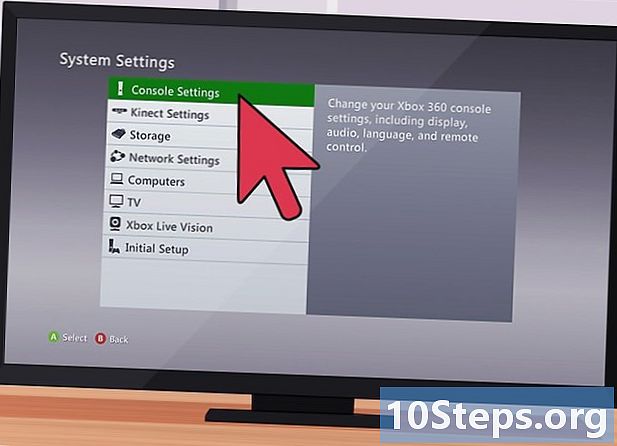
పాస్వర్డ్ లేకుండా Xbox 360 లో తల్లిదండ్రుల నియంత్రణను నిలిపివేయండి. హెచ్చరిక! ఈ విధానం మీ అన్ని సెట్టింగులను తొలగిస్తుంది, ఎందుకంటే అవి ఫ్యాక్టరీ సెట్టింగులచే భర్తీ చేయబడతాయి. ఫలితంగా, మీ అనువర్తనాలు, ఆటలు, ఆటలు మరియు మీ మొత్తం డేటాను బ్యాకప్ చేయడం మర్చిపోవద్దు.- హార్డ్ డ్రైవ్ను ఆపివేసి, అన్ని మెమరీ మీడియాను అన్ప్లగ్ చేయండి.
- మీ హార్డ్ డ్రైవ్ను పున art ప్రారంభించండి, ఆపై వెళ్లండి వ్యవస్థ > కన్సోల్ సెట్టింగులు > సిస్టమ్ సమాచారం.
- కింది క్రమాన్ని నమోదు చేయండి: ఎడమ ట్రిగ్గర్, కుడి ట్రిగ్గర్, X, Y, LB, RB, పైకి, LB, LB, X.
- మెను అప్పుడు కన్సోల్ సెట్టింగులను రీసెట్ చేయడానికి ప్రతిపాదిస్తుంది.
- ఎంచుకోండి అవును రీసెట్ చేయడానికి. స్క్రీన్ రెండు సెకన్ల పాటు తొలగించబడుతుంది.
- మీ భాషను ఎంచుకోండి
- ఒక విభాగం Xbox 360 నిల్వ పరికరం రెండు ఎంపికలతో కనిపిస్తుంది: పూర్తి లేదా కొనసాగించడానికి. ఎంచుకోండి కొనసాగించడానికి.
- మూడు ఎంపికలతో స్క్రీన్ కనిపిస్తుంది: కుటుంబం, హై డెఫినిషన్ మరియు Xbox ఇంటర్ఫేస్. ఎంచుకోండి Xbox ఇంటర్ఫేస్.
- కన్సోల్ ఆపు. మెమరీ యూనిట్ లేదా హార్డ్ డ్రైవ్ను కనెక్ట్ చేయండి.
- కన్సోల్ను పున art ప్రారంభించండి. తల్లిదండ్రుల నియంత్రణ ఇకపై లాక్ చేయబడదు.
-

పాస్వర్డ్తో Xbox One లో తల్లిదండ్రుల నియంత్రణను నిలిపివేయండి.- మీ కన్సోల్కు లాగిన్ అవ్వండి.
- మీ నియంత్రికపై, బటన్ను నొక్కండి మెను, ఆపై ఎంచుకోండి సెట్టింగులను.
- వరకు కుడివైపుకి స్క్రోల్ చేయండి కుటుంబం, ఆపై మీరు సవరించదలిచిన పిల్లల "గేమర్ ట్యాగ్" ను ఎంచుకోండి.
- క్లిక్ చేయండి వయోజన తల్లిదండ్రుల నియంత్రణను ఖాతా నుండి తొలగించడానికి.
-
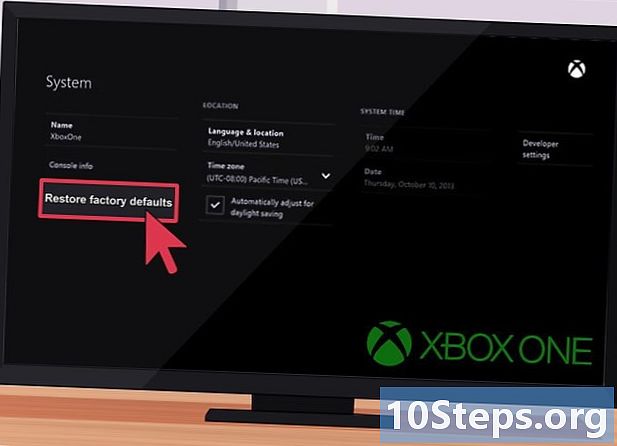
పాస్వర్డ్ లేకుండా Xbox One లో తల్లిదండ్రుల నియంత్రణను నిలిపివేయండి. ఈ సందర్భంలో, ఫ్యాక్టరీ పారామితులకు తిరిగి రావడం అవసరం. హెచ్చరిక! మేము ఫ్యాక్టరీ సెట్టింగ్లకు తిరిగి వచ్చినప్పుడు, మీకు ఆసక్తి ఉన్న వాటిని మీరు సేవ్ చేయాలి: అనువర్తనాలు, ఆటలు, సేవ్ చేసిన ఆటలు మరియు మీకు కావలసిన మొత్తం డేటా.- హోమ్ స్క్రీన్కు వెళ్లి, ఆపై బటన్ను నొక్కండి మెను మీ నియంత్రిక యొక్క.
- ఎంచుకోండి సెట్టింగులను > అన్ని పారామితులు > వ్యవస్థ.
- ఎంచుకోండి ఫ్యాక్టరీ సెట్టింగ్లను పునరుద్ధరించండి. ఖాతాలు, అనువర్తనాలు, ఆటలు, సేవ్ చేసిన ఆటలు మరియు అన్ని సెట్టింగ్లు: ప్రతిదీ తొలగించబడుతుందని హెచ్చరిక నిర్దేశిస్తుంది. ఎంచుకోండి అవును.
- తల్లిదండ్రుల నియంత్రణలు లేకుండా మీ Xbox ఫ్యాక్టరీ సెట్టింగ్లకు తిరిగి కన్ఫిగర్ చేయబడుతుంది.
విధానం 4 ప్లేస్టేషన్
-

పాస్వర్డ్తో PS4 లో తల్లిదండ్రుల నియంత్రణను నిలిపివేయండి. నోటా బెన్ : డిఫాల్ట్ కోడ్ 0000. అన్ని తల్లిదండ్రుల నియంత్రణలను తొలగించడానికి, మీరు తప్పనిసరిగా తొమ్మిది వేర్వేరు జోన్లలో పనిచేయాలి.- మీరు సవరించదలిచిన ద్వితీయ ఖాతాకు సైన్ ఇన్ చేయండి.
- హోమ్ స్క్రీన్ ప్రదర్శించబడి, నొక్కండి టాప్ ఫంక్షన్ ప్రాంతాన్ని పొందడానికి డైరెక్షనల్ క్రాస్ ("D- ప్యాడ్").
- వెళ్ళండి సెట్టింగులను > తల్లిదండ్రుల నియంత్రణ > PS4 లక్షణాల వాడకాన్ని పరిమితం చేయండి > అప్లికేషన్.
- ఎంచుకోండి పర్మిట్ అన్ని పరిమితులను ఎత్తివేయడానికి.
- అప్పుడు వెళ్ళండి సెట్టింగులను > తల్లిదండ్రుల నియంత్రణ > PS4 లక్షణాల వాడకాన్ని పరిమితం చేయండి > బ్లూ-రే డిస్క్, ఆపై ఎంచుకోండి పర్మిట్.
- వెళ్ళండి సెట్టింగులను > తల్లిదండ్రుల నియంత్రణ > PS4 లక్షణాల వాడకాన్ని పరిమితం చేయండి > DVD, ఆపై ఎంచుకోండి పర్మిట్.
- వెళ్ళండి సెట్టింగులను > తల్లిదండ్రుల నియంత్రణ > PS4 లక్షణాల వాడకాన్ని పరిమితం చేయండి > ఇంటర్నెట్ బ్రౌజర్, ఆపై ఎంచుకోండి పర్మిట్.
- వెళ్ళండి సెట్టింగులను > తల్లిదండ్రుల నియంత్రణ > PS4 లక్షణాల వాడకాన్ని పరిమితం చేయండి > క్రొత్త వినియోగదారు, PS4 కి కనెక్ట్ చేసి, ఆపై ఎంచుకోండి పర్మిట్.
- వెళ్ళండి సెట్టింగులను > తల్లిదండ్రుల నియంత్రణ > ద్వితీయ ఖాతా నిర్వహణ, సవరించడానికి ద్వితీయ ఖాతాను ఎంచుకోండి, ఆపై బటన్ను నొక్కండి X. ఎంచుకోండి తల్లిదండ్రుల నియంత్రణ, మరియు లో cat /, ఎంచుకోండి పర్మిట్.
- వెళ్ళండి సెట్టింగులను > తల్లిదండ్రుల నియంత్రణ > ద్వితీయ ఖాతా నిర్వహణ, సవరించడానికి ద్వితీయ ఖాతాను ఎంచుకోండి, ఆపై బటన్ను నొక్కండి X. ఎంచుకోండి తల్లిదండ్రుల నియంత్రణ, అప్పుడు లోపలికి వినియోగదారు సృష్టించిన మీడియా, ఎంచుకోండి పర్మిట్.
- వెళ్ళండి సెట్టింగులను > తల్లిదండ్రుల నియంత్రణ > ద్వితీయ ఖాతా నిర్వహణ, సవరించడానికి ద్వితీయ ఖాతాను ఎంచుకోండి, ఆపై బటన్ను నొక్కండి X. ఎంచుకోండి తల్లిదండ్రుల నియంత్రణ, అప్పుడు లోపలికి కంటెంట్పై పరిమితి, ఎంచుకోండి పర్మిట్.
- వెళ్ళండి సెట్టింగులను > తల్లిదండ్రుల నియంత్రణ > ద్వితీయ ఖాతా నిర్వహణ, సవరించడానికి ద్వితీయ ఖాతాను ఎంచుకోండి, ఆపై బటన్ను నొక్కండి X. ఎంచుకోండి తల్లిదండ్రుల నియంత్రణ, అప్పుడు లోపలికి ఖర్చుల నెలవారీ పరిమితి ఎంచుకోండి అపరిమిత.
-
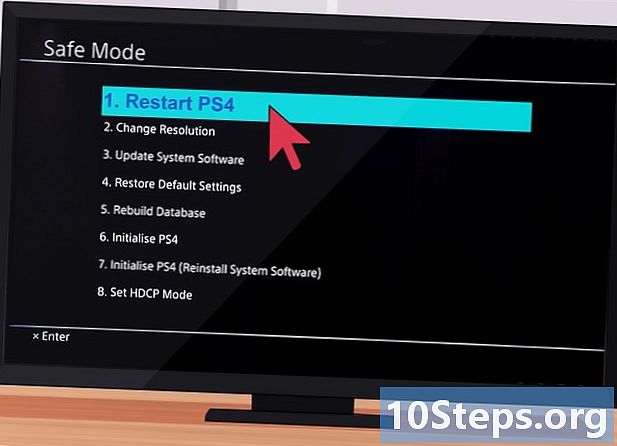
పాస్వర్డ్ లేకుండా PS4 లో తల్లిదండ్రుల నియంత్రణను నిలిపివేయండి. మీరు కన్సోల్ను ఫ్యాక్టరీ సెట్టింగ్లకు తిరిగి కాన్ఫిగర్ చేయాలి.- మొదట, సురక్షిత మోడ్లో పున art ప్రారంభించండి. PS4 కన్సోల్ను ఆపివేయండి. పూర్తయిన తర్వాత, పవర్ బటన్ను నొక్కండి మరియు దానిని నొక్కి ఉంచండి. రెండు బీప్లను విన్న తర్వాత దాన్ని విడుదల చేయండి - మొదటిది వెంటనే, రెండవది 7 సెకన్ల తరువాత వస్తుంది.
- యుఎస్బి కేబుల్తో డ్యూయల్షాక్ 4 ను కనెక్ట్ చేసి, ఆపై పిఎస్ బటన్ను నొక్కండి. మీరు అప్పుడు సురక్షిత మోడ్లో ఉన్నారు.
- ఎంచుకోండి డిఫాల్ట్ సెట్టింగులను పునరుద్ధరించండి మీ PS4 యొక్క ఫ్యాక్టరీ అవుట్పుట్ సెట్టింగులను పునరుద్ధరించడానికి.
- PS4 మార్గంలో ఉన్నప్పుడు, మీరు పైన చెప్పిన విధంగా తల్లిదండ్రుల నియంత్రణను పెంచవచ్చు. కోడ్ 0000 అవుతుంది.
-

పాస్వర్డ్తో PS3 లో తల్లిదండ్రుల నియంత్రణను నిలిపివేయండి. నోటా బెన్ : కంటెంట్ మరియు వెబ్ రెండింటినీ యాక్సెస్ చేయడానికి మీరు మూడు నియంత్రణలను నిలిపివేయాలి.- లాంగ్లెట్కు వెళ్లండి సెట్టింగులను, ఆపై ఎంచుకోండి భద్రతా సెట్టింగ్లు.
- వెళ్ళండి తల్లిదండ్రుల నియంత్రణ, ఆపై నాలుగు అంకెల కోడ్ను నమోదు చేయండి (డిఫాల్ట్ కోడ్ 0000).
- తల్లిదండ్రుల నియంత్రణను దీనికి సెట్ చేయండి ఆఫ్, ఆపై క్లిక్ చేయడం ద్వారా తదుపరి స్క్రీన్కు వెళ్లండి సరే.
- అప్పుడు వెళ్ళండి BD - తల్లిదండ్రుల నియంత్రణ. మీ నాలుగు అంకెల కోడ్ను నమోదు చేయండి.
- క్లిక్ చేయండి పరిమితం చేయవద్దు.
- పూర్తి చేయడానికి, వెళ్ళండి ఇంటర్నెట్ బ్రౌజర్ యొక్క బూట్ నియంత్రణ, మరియు మీ పాస్వర్డ్ను నమోదు చేయండి.
- క్లిక్ చేయండి ఆఫ్.
-
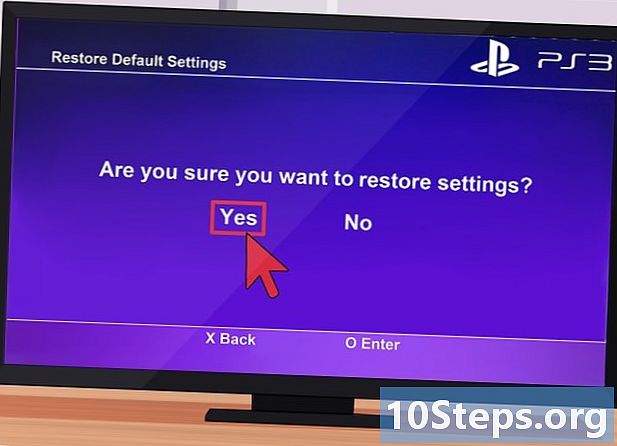
పాస్వర్డ్ లేకుండా PS3 లో తల్లిదండ్రుల నియంత్రణను నిలిపివేయండి. డిఫాల్ట్ సెట్టింగులను తిరిగి ఇన్స్టాల్ చేయండి.- టాబ్ పై క్లిక్ చేయండి సెట్టింగులను, ఆపై ఎంచుకోండి సిస్టమ్ సెట్టింగ్లు.
- ఎంచుకోండి డిఫాల్ట్ సెట్టింగులను పునరుద్ధరించండి, ఆపై క్లిక్ చేయడం ద్వారా నిర్ధారించండి అవును.
- పైన పేర్కొన్న విధంగా మీరు తల్లిదండ్రుల నియంత్రణలను పెంచవచ్చు. డిఫాల్ట్ కోడ్ 0000 అవుతుంది.
విధానం 5 నింటెండో కన్సోల్లు
-

పాస్వర్డ్తో మీ నింటెండో Wii లో తల్లిదండ్రుల నియంత్రణను నిలిపివేయండి. నింటెండో కన్సోల్తో, కొన్ని మెరుగులతో, అన్ని పరిమితులను తొలగించడం చాలా సులభం.- Wii U యొక్క ప్రధాన మెనూకు వెళ్లి, నొక్కండి తల్లిదండ్రుల నియంత్రణ.
- మీ పిన్ను నమోదు చేయండి.
- మెనులో Wii కన్సోల్ సెట్టింగ్లు, తాకండి అన్ని సెట్టింగ్లను తొలగించండి. హెచ్చరిక తరువాత, చేయండి తొలగిస్తాయి తల్లిదండ్రుల నియంత్రణలను నిలిపివేయడానికి.
-

పాస్వర్డ్ లేకుండా మీ నింటెండో Wii లో తల్లిదండ్రుల నియంత్రణను నిలిపివేయండి. ఒకవేళ, మీరు స్వయంచాలకంగా ఉత్పత్తి చేయబడే సూచన సంఖ్యతో బయటకు వస్తారు. ఈ క్రొత్త రహస్య కోడ్తో, మీరు ఈ క్రింది విధానాన్ని అనుసరించడం ద్వారా మార్చవచ్చు:- క్లిక్ చేయండి సెట్టింగులను (కీ ఆకారపు చిహ్నం) ప్రధాన మెనూలో,
- క్లిక్ చేయండి తల్లిదండ్రుల నియంత్రణమరియు అవును దీన్ని సవరించడానికి,
- కోడ్ను నమోదు చేయమని ప్రాంప్ట్ చేసినప్పుడు, నొక్కండి నేను మర్చిపోయాను. మళ్ళీ తాకండి నేను మర్చిపోయాను క్రొత్త పేజీలో,
- మీకు ఎనిమిది అంకెల సూచన సంఖ్య ఇవ్వబడుతుంది,
- మీ కంప్యూటర్ నుండి, ఈ పేజీకి వెళ్ళండి,
- తేదీ మీ Wii లాగా ఉందని నిర్ధారించుకోండి,
- అందించిన పెట్టెలో మీ సూచన సంఖ్యను నమోదు చేసి, ఆపై క్లిక్ చేయండి రీసెట్ కోడ్ పొందండి (రహస్య కోడ్ పొందండి). మీకు ఐదు అంకెల సూచన సంఖ్య ఇవ్వబడుతుంది,
- మీ Wii లో, క్లిక్ చేయండి సరే, మీ పిన్ టైప్ చేసి, ఆపై క్లిక్ చేయండి సరే,
- క్లిక్ చేయండి అన్ని సెట్టింగ్లను తొలగించండి తల్లిదండ్రుల నియంత్రణను తొలగించడానికి.
-

పాస్వర్డ్తో నింటెండో 3DS లేదా DSi లో తల్లిదండ్రుల నియంత్రణను నిలిపివేయండి. నింటెండో కన్సోల్తో, కొన్ని మెరుగులతో, అన్ని పరిమితులను తొలగించడం చాలా సులభం.- టచ్ సిస్టమ్ సెట్టింగులు (కీ ఆకారపు చిహ్నం).
- టచ్ తల్లిదండ్రుల నియంత్రణ > మార్పు.
- మీ పాస్వర్డ్ను నమోదు చేసి, ఆపై నొక్కండి సరే.
- టచ్ సెట్టింగులను క్లియర్ చేయండి తల్లిదండ్రుల నియంత్రణ ప్రధాన మెనూలో మరియు మీరు ఇప్పటికే ఉన్న సెట్టింగులను తొలగిస్తారు. టచ్ తొలగిస్తాయి అది ఎప్పుడు అడుగుతుంది.
-

పాస్వర్డ్ లేకుండా మీ నింటెండో 3DS లో తల్లిదండ్రుల నియంత్రణను నిలిపివేయండి. ఈ సేవా కోడ్ తాత్కాలిక సూచన సంఖ్య. పాస్వర్డ్ను మార్చడానికి మిమ్మల్ని అనుమతించే క్రొత్త కోడ్ను కలిగి ఉండటానికి ఇది మీకు ఉపయోగపడుతుంది. ఈ క్రింది విధంగా కొనసాగండి:- మీ కంప్యూటర్ నుండి, homebrew-connection.org కు వెళ్లి "3DS పేరెంటల్ టూల్" ప్రోగ్రామ్ను డౌన్లోడ్ చేయండి,
- మీ 3DS కన్సోల్లో, నొక్కండి సిస్టమ్ సెట్టింగులు > తల్లిదండ్రుల నియంత్రణ,
- టచ్ పిన్ మరచిపోయింది, ఆపై క్రొత్త పేజీలో, నేను మర్చిపోయాను. మేము మీకు రిఫరెన్స్ నంబర్ ఇస్తాము,
- మీ కంప్యూటర్లో, "3DS పేరెంటల్ టూల్" ప్రోగ్రామ్ను తెరిచి, ఆపై రిఫరెన్స్ నంబర్ను నమోదు చేయండి,
- మీ 3DS లో ప్రస్తుత తేదీని తనిఖీ చేసి, ఆపై కీని నొక్కండి కోడ్ పొందండి (కోడ్ పొందండి). మీకు సేవా కోడ్ ఉంటుంది,
- మీ 3DS లో, నొక్కండి సరే. సేవా కోడ్ను నమోదు చేసి, ఆపై తాకండి సరే,
- టచ్ సెట్టింగులను క్లియర్ చేయండిమరియు తొలగిస్తాయి అన్ని తల్లిదండ్రుల నియంత్రణలను ఎత్తివేయడానికి.
-

పాస్వర్డ్ లేకుండా మీ నింటెండో DSi లో తల్లిదండ్రుల నియంత్రణను నిలిపివేయండి. ఈ సేవా కోడ్ తాత్కాలిక సూచన సంఖ్య. పాస్వర్డ్ను మార్చడానికి మిమ్మల్ని అనుమతించే క్రొత్త కోడ్ను కలిగి ఉండటానికి ఇది మీకు ఉపయోగపడుతుంది. ఈ క్రింది విధంగా కొనసాగండి:- టచ్ సిస్టమ్ సెట్టింగులు (కీ ఆకారపు చిహ్నం),
- టచ్ తల్లిదండ్రుల నియంత్రణ > మార్పు,
- మీరు పాస్వర్డ్ అడిగినప్పుడు, నొక్కండి నేను మర్చిపోయాను. కూడా తాకండి నేను మర్చిపోయాను తదుపరి పేజీలో,
- మీకు ఎనిమిది అంకెల సూచన సంఖ్య ఇవ్వబడుతుంది,
- మీ కంప్యూటర్ నుండి, ఈ సైట్కు వెళ్లండి,
- తేదీ మీ 3DS లేదా మీ DSi మాదిరిగానే ఉందో లేదో తనిఖీ చేయండి,
- అందించిన పెట్టెలో మీ సూచన సంఖ్యను నమోదు చేసి, ఆపై క్లిక్ చేయండి రీసెట్ కోడ్ పొందండి (రహస్య కోడ్ పొందండి). మీకు 5-అంకెల రహస్య కోడ్ ఇవ్వబడుతుంది,
- 3DS లేదా DSi లో, నొక్కండి సరే, ఆపై మీ రహస్య కోడ్ను నమోదు చేయండి,
- టచ్ సెట్టింగులను క్లియర్ చేయండి తల్లిదండ్రుల నియంత్రణను తొలగించడానికి.
విధానం 6 విండోస్ నడుస్తున్న కంప్యూటర్లు
-

తల్లిదండ్రుల నియంత్రణను తాత్కాలికంగా నిలిపివేయండి. నిర్వాహక పాస్వర్డ్తో ఇది సాధ్యమవుతుంది. తల్లిదండ్రుల నియంత్రణలను పూర్తిగా తొలగించడం మంచిది కాదు ఎందుకంటే మీరు అన్ని ఖాతా సెట్టింగులను కోల్పోవచ్చు. వాటిని తాత్కాలికంగా మాత్రమే నిలిపివేయండి. అందువల్ల, అవసరమైతే మీరు వాటిని తిరిగి సక్రియం చేయవచ్చు.- నిర్వాహక ఖాతాకు లాగిన్ అవ్వండి.
- ఆటకు స్క్రోల్ చేయండి బోనస్, ఆపై క్లిక్ చేయండి బోనస్లను నిర్వహించండి తల్లిదండ్రుల నియంత్రణ భాగంలో.
- బటన్ను స్లైడ్ చేయండి ఆఫ్ తల్లిదండ్రుల నియంత్రణలను నిలిపివేయడానికి. వాటిని తిరిగి సక్రియం చేయడానికి, మీరు లాగండి ఒకటి.
- మార్పు అమలులోకి రావడానికి సుమారు 10 నిమిషాలు అనుమతించండి.
-

నిర్వాహక పాస్వర్డ్ లేకుండా తల్లిదండ్రుల నియంత్రణను నిలిపివేయండి. ప్రారంభంలో మరమ్మతుతో ఇది సాధ్యపడుతుంది. హెచ్చరిక! ఇది పాస్వర్డ్ను మారుస్తుంది.- మీ కంప్యూటర్ను పున art ప్రారంభించండి. ఇది పున ar ప్రారంభించిన వెంటనే, అంటే, మీరు "విండోస్ ప్రారంభిస్తోంది" చూస్తారు, ఎలక్ట్రికల్ అవుట్లెట్ను తొలగించడం ద్వారా వెంటనే దాన్ని ఆపండి.
- మీ కంప్యూటర్ను రెండవసారి పున art ప్రారంభించండి. మరమ్మత్తు ప్రారంభించడానికి మీకు ఆఫర్ ఇవ్వబడుతుంది. అంగీకరించు.
- వ్యవస్థను పునరుద్ధరించమని అడిగినప్పుడు, క్లిక్ చేయండి రద్దు. నోటా బెన్ : మరమ్మత్తు ఐదు నుండి పది నిమిషాల వరకు ఉంటుంది.
- పూర్తయినప్పుడు, మీరు మైక్రోసాఫ్ట్కు సమాచారం పంపించాలనుకుంటున్నారా అని అడుగుతారు. దాటవేయి, కానీ ప్రక్కన ఉన్న బాణాన్ని క్లిక్ చేయండి సమస్య వివరాలను చూడండి.
- పేరు పెట్టబడిన చివరి లింక్కి స్క్రోల్ చేయండి: "X: windows system32 en-US erofflps.txt". దాన్ని తెరవడానికి దానిపై క్లిక్ చేయండి.
- వెళ్ళండి ఫైలు > ఓపెన్ (ఫైల్లో ఇ) క్లిక్ చేయండి కంప్యూటర్, ఆపై స్థానిక డిస్క్ను ఎంచుకోండి.
- క్లిక్ చేయండి Windows. మెనుని సవరించండి ఫైల్ రకం దీన్ని సెట్ చేయడం ద్వారా అన్ని ఫైళ్ళు.
- ఫోల్డర్ తెరవండి system32 మరియు "sethc" అనే ఫైల్ కోసం చూడండి.
- దానిపై కుడి క్లిక్ చేసి, పేరు మార్చడానికి ఎంచుకోండి. పేరు చివర 0 ని జోడించి, ఆపై సేవ్ చేయండి.
- "Cmd" అనే ఫైల్ కోసం చూడండి. దానిపై కుడి క్లిక్ చేసి కాపీ చేయండి. అప్పుడు చేయండి పేస్ట్ క్రొత్త ఫైల్ను సృష్టించడానికి (దాని పేరు: "cmd - copy").
- క్రొత్త ఫైల్పై కుడి క్లిక్ చేసి, దానికి "sethc" అని పేరు మార్చండి. దాన్ని సేవ్ చేయడానికి బయట క్లిక్ చేయండి.
- అన్నింటినీ మూసివేయండి, డైలాగ్ బాక్స్ ఇ.
- క్లిక్ చేయండి పంపవద్దు ప్రారంభంలో మరమ్మత్తు హెచ్చరికలో. చివరకు క్లిక్ చేయండి ముగింపు. మీ కంప్యూటర్ అప్పుడు పున art ప్రారంభించబడుతుంది.
- మీరు మీ పేరు మరియు పాస్వర్డ్ను చూసినప్పుడు, క్యాపిటల్ కీని వరుసగా ఐదుసార్లు నొక్కండి. మీరు కమాండ్ ప్రాంప్ట్ చూస్తారు.
- రకం: నికర వినియోగదారు le_nom_dutilisateur_parents * ". చివరి ముందు స్థలం ఉంచడం మర్చిపోవద్దు. కీతో నిర్ధారించండి ఎంట్రీ. నోటా బెన్ : వినియోగదారు పేరులో ఖాళీ ఉంటే, దాన్ని తక్కువ హైఫన్తో భర్తీ చేయండి (కాబట్టి, "నా వ్యక్తిగత పేరు" "My_personal_name" అవుతుంది).
- మీరు ఇప్పుడు పాస్వర్డ్ను మార్చవచ్చు. లేకపోతే, మీరు పాస్వర్డ్ ఉంచకపోతే వరుసగా రెండుసార్లు ధృవీకరించవచ్చు.
- తల్లిదండ్రుల నియంత్రణను తొలగించడానికి దశ 1 లోని సలహాను తిరిగి కనెక్ట్ చేయండి మరియు అనుసరించండి.
విధానం 7 మాక్ కంప్యూటర్లు
-

నిర్వాహక పాస్వర్డ్తో తల్లిదండ్రుల నియంత్రణను నిలిపివేయండి. Mac కంప్యూటర్లో, నిర్వాహక ఖాతాకు లాగిన్ అవ్వండి మరియు ఈ దశలను అనుసరించండి:- ఓపెన్ సిస్టమ్ ప్రాధాన్యతలు ... మెనులో ఆపిల్. క్లిక్ చేయండి తల్లిదండ్రుల నియంత్రణ,
- ప్యాడ్లాక్పై క్లిక్ చేయండి, దిగువ ఎడమ. మీ వినియోగదారు పేరు మరియు పాస్వర్డ్ను నమోదు చేయండి. అప్పుడు మీరు మీ మార్పులు చేయవచ్చు,
- మీరు తల్లిదండ్రుల నియంత్రణను నిలిపివేయాలనుకుంటున్న వినియోగదారు ఖాతాను ఎంచుకోండి,
- ఎడమ విండో దిగువన ఉన్న చిన్న గేర్ ఆకారపు చిహ్నంపై క్లిక్ చేయండి. మెనులో, ఎంచుకోండి (వినియోగదారు_పేరు) కోసం తల్లిదండ్రుల నియంత్రణను నిలిపివేయండి,
- నిష్క్రమణ సిస్టమ్ ప్రాధాన్యతలు ....
-

నిర్వాహక పాస్వర్డ్ లేకుండా తల్లిదండ్రుల నియంత్రణను నిలిపివేయండి. ఈ సందర్భంలో, మీరు నిర్వాహక పాస్వర్డ్ను మార్చాలి. దీని కోసం:- మీ కంప్యూటర్ను పూర్తిగా మూసివేయండి. కీలను నొక్కి ఉంచడం ద్వారా దాన్ని తిరిగి ప్రారంభించండి ఆర్డర్ (cmd) మరియు R మీరు ప్రారంభ శబ్దాన్ని వినే వరకు. మీరు "పునరుద్ధరణ" మోడ్లో ఉన్నారు,
- మెను బార్లో, తయారు చేయండి యుటిలిటీస్ > టెర్మినల్.
- బ్లాక్ యొక్క "రీసెట్ పాస్వర్డ్" అని టైప్ చేసి, ఆపై ధృవీకరించండి. పాస్వర్డ్ రీసెట్ యుటిలిటీ కనిపిస్తుంది.
- మీ హార్డ్డ్రైవ్ (Mac HD) ను ఎంచుకోండి, ఆపై మీరు పాస్వర్డ్ మార్చాలనుకునే వినియోగదారు ఖాతా.
- క్రొత్త పాస్వర్డ్ను టైప్ చేయండి, నిర్ధారణ కోసం దాన్ని మళ్లీ టైప్ చేసి, దాన్ని సేవ్ చేయండి.
- కంప్యూటర్ను పున art ప్రారంభించండి. క్రొత్త పాస్వర్డ్తో లాగిన్ అవ్వండి. ఒక హెచ్చరిక కనిపిస్తుంది: "మీ సెషన్ కీరింగ్ను అన్లాక్ చేయడంలో సిస్టమ్ విఫలమైంది." సెంట్రల్ బటన్ పై క్లిక్ చేయండి కీచైన్ను సృష్టించండి.
- క్రొత్త నిర్వాహక పాస్వర్డ్తో లాగిన్ అవ్వండి మరియు మీరు కోరుకున్న విధంగా తల్లిదండ్రుల నియంత్రణను సెట్ చేయండి.
విధానం 8 తల్లిదండ్రుల నియంత్రణను ఎత్తివేయమని అభ్యర్థించండి
-

మీ తల్లిదండ్రులతో లేదా ఖాతా నిర్వాహకుడితో చర్చలు జరపండి. తల్లిదండ్రుల నియంత్రణను సడలించే అవకాశం ఉందో లేదో చూడండి. ఇది ఖచ్చితంగా అత్యంత ప్రభావవంతమైన మరియు నిజాయితీ పద్ధతి. ఈ నియంత్రణను ఏర్పాటు చేసిన వ్యక్తి లేదా మిమ్మల్ని రక్షించడానికి మొదట్లో ఆలోచించారు. సమయం గడిచేకొద్దీ, మీరు పెద్దవారు, అతను లేదా వారు ఈ నియంత్రణను సడలించడానికి మొగ్గు చూపవచ్చు, లేదా దాన్ని తొలగించడానికి కూడా సరైన వాదనలు కలిగి ఉంటారు!- మీ తల్లిదండ్రులు (లేదా నిర్వాహకుడు) తల్లిదండ్రుల నియంత్రణను ఎందుకు విధిస్తున్నారో తెలుసుకోవడం ద్వారా ప్రారంభించండి. మీరు ఫేస్బుక్ వంటి సోషల్ నెట్వర్క్లలో ఎక్కువ సమయం గడపలేదా లేదా మీ వయస్సుకి అనుచితమైన ఆన్లైన్ గేమ్స్ ఆడటానికి గంటలు గడుపుతున్నారా అని మీరే ప్రశ్నించుకోండి. మీ అధ్యయనాలు, మీ పరిసరాల ఖర్చుతో మీరు కంప్యూటర్లో ఎక్కువ సమయం గడపలేదా అని మీరే ప్రశ్నించుకోండి.
- ఈ తల్లిదండ్రుల నియంత్రణకు మీకు కారణాలు ఇవ్వబడినప్పుడు, మీ ప్రవర్తనను ఎత్తివేయాలని మీరు కోరుకుంటే దాన్ని మార్చడానికి ప్రయత్నించండి, లేదా కనీసం మీరు మారినట్లు మీ తల్లిదండ్రులకు చూపించండి. వారు ఒప్పించినట్లయితే, బహుశా వారు పాక్షికంగా, పూర్తిగా కాకపోతే, ఆంక్షలను ఎత్తివేస్తారు.
-

నిర్వాహక ఖాతా కలిగి ఉండమని అడగండి. మీ తల్లిదండ్రులు లేదా సీనియర్ అడ్మినిస్ట్రేటర్ తగినంత బాధ్యతగా భావిస్తే, మీకు పాస్వర్డ్ ఇవ్వడం ద్వారా నిర్వాహక ఖాతాను సృష్టించడానికి వారు మిమ్మల్ని అంగీకరిస్తారు. -

అన్ని అనుమతులు ఉండవని అంగీకరించండి. తల్లిదండ్రుల నియంత్రణలపై బ్యాలస్ట్ను విడుదల చేయడంపై తల్లిదండ్రులు ఎప్పుడూ ఆందోళన చెందుతారు. మొదట, పూర్తి హక్కులతో నిర్వాహక ఖాతాకు ప్రాప్యత ఇవ్వడానికి వారు ఇష్టపడరు. వారు మీకు మధ్యవర్తిత్వ ఖాతాను అందిస్తారు: అంగీకరించండి, వశ్యతను చూపండి. ఇది నమ్మకానికి సంబంధించిన ప్రశ్న: తల్లిదండ్రులు ప్రతిదీ వెంటనే ఇవ్వడానికి ఇష్టపడరు. -

సాఫ్ట్వేర్ను ఫిల్టర్ చేయడం మరియు నిరోధించడం 100% సమర్థవంతమైనది కాదు. వాస్తవానికి, కుటుంబం లేదా పిల్లల కంప్యూటర్లోని ప్రతిదాన్ని నియంత్రించాలనుకోవడం తల్లిదండ్రులకు ఉత్సాహం కలిగించేది మరియు భరోసా ఇస్తుంది, కానీ ప్రతిరోజూ డజన్ల కొద్దీ కొత్త సైట్లు మరియు సాఫ్ట్వేర్లు ఎంత శక్తివంతంగా ఉన్నాయో తెలుసుకోండి. to హించలేము.- తల్లిదండ్రుల నియంత్రణ సాఫ్ట్వేర్ సరైనది కాదు. వారు మీ పిల్లలకి ఆసక్తి కలిగించే ఆరోగ్య సమాచారం లేదా ఇతర విషయాలు వంటి ముఖ్యమైన సమాచారాన్ని నిరోధించవచ్చు.
- తల్లిదండ్రుల నియంత్రణ సాఫ్ట్వేర్ తల్లిదండ్రులు మరియు పిల్లల మధ్య ఇంటర్నెట్ వాడకం గురించి మంచి చర్చగా ఎప్పటికీ ప్రభావవంతంగా ఉండదు.